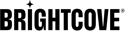Überblick
Wenn Brightcove Player bei aktiviertem Anzeigenfailover einen im Browser vorhandenen Werbeblocker erkennt, fordert der Player automatisch einen SSAI-Stream an. Andernfalls werden IMA-Anzeigen verwendet.
Vorbehalte
- Die Erkennung von Werbeblockern ist sehr zuverlässig, jedoch nicht zu 100%.
- Kunden, die diese Funktion verwenden, müssen Dynamic Delivery verwenden.
- Es werden nur IMA- und SSAI-Plugins unterstützt (kein FreeWheel).
Spieler-Beispiel
Hier ist ein mit IMA3-Anzeigen konfigurierter Beispiel-Player, der automatisch auf serverseitige Anzeigen umschaltet, wenn im Browser ein Werbeblocker erkannt wird.
-
Ohne Werbeblocker
Wenn Sie das folgende Codepen-Beispiel in einem Browser ohne Werbeblocker ausführen, sollte eine überspringbare DFP-Inline-Anzeige von Google angezeigt werden. Dies ist die clientseitige IMA3-Pre-Roll-Anzeige:
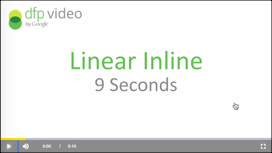
-
Mit Werbeblocker
Wenn Sie das folgende Codepen-Beispiel in einem Browser mit einem Werbeblocker ausführen, sollte ein Brightcove-Leitfaden für digitale Marketinganzeigen angezeigt werden. Dies ist die serverseitige Anzeige (SSAI), wie in unserer Anzeigenkonfiguration definiert:
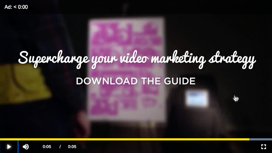
Versuchen Sie, das folgende Codepen-Beispiel mit und ohne Werbeblocker auszuführen.
Siehe den Pen SSAI Auto-Failover von Brightcove Learning Services (@rcrooks1969) auf CodePen.
Erste Schritte
Um serverseitige Anzeigen aus Video Cloud abzuspielen, müssen Sie die folgenden Schritte ausführen:
- Erstellen Sie eine Anzeigenkonfiguration
- Erstelle einen Brightcove-Spieler
- Implementieren Sie das automatische Failover mit Studio
Erstellen Sie eine Anzeigenkonfiguration
Die Anzeigenkonfiguration definiert verschiedene Aspekte der SSAI-Wiedergabe, einschließlich Anzeigenaufrufen, Beacons und anderen Konfigurationsoptionen. Ihre Anzeigenantwort kann VAST-, VMAP- oder DFP-Anzeigenregeln sein. Gehen Sie wie folgt vor, um eine Anzeigenkonfiguration zu erstellen:
-
Erweitern Sie in Video Cloud Studio das ADMINISTRATOR Menü und wählen Sie Serverseitige Anzeigeneinstellungen.
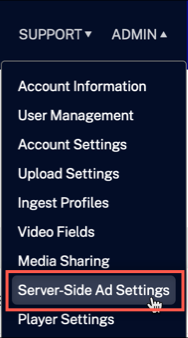
Anzeigenkonfigurationsadministrator -
Fügen Sie Informationen für Ihre Anzeigenkonfiguration hinzu und wählen Sie Speichern.
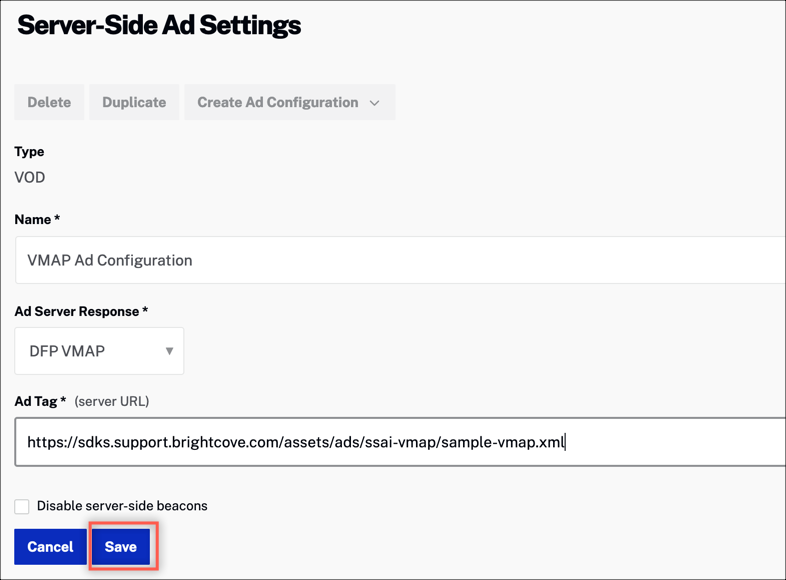
Anzeigeneinstellungen
Einzelheiten finden Sie im Serverseitige Anzeigeneinstellungen konfigurieren dokumentieren.
Informationen zum Erstellen einer Anzeigenkonfiguration mit der SSAI-API finden Sie im Video Cloud SSAI-Anzeigenkonfigurations-API dokumentieren.
Erstelle einen Brightcove-Spieler
Erstellen Sie mit Video Cloud Studio einen neuen Brightcove-Player. Weitere Informationen finden Sie im Schnellstart: Erstellen und Stylen eines Player-Dokuments.
Implementieren des automatischen Failovers mit Studio
Der einfachste Weg, Ihren Player für Auto-Failover-Anzeigen zu konfigurieren, ist Video Cloud Studio. Sobald Sie eine Anzeigenkonfiguration und einen Player erstellt haben, können Sie den Player wie folgt für das automatische Failover konfigurieren:
- Öffnen Sie das PLAYERS-Modul und suchen Sie den Player, dem Sie Werbefunktionen hinzufügen möchten.
- Wähle den Link für den Spieler aus, um die Eigenschaften des Spielers zu öffnen.
- Wählen Werbung im linken Navigationsmenü.
- Aktivieren Sie das Kontrollkästchen Clientseitig (IMA) aktivieren.
-
Fügen Sie die URL für Ihr IMA-Anzeigen-Tag ein. In diesem Beispiel verwenden wir die Beispiel-Ad-Tag-URL.
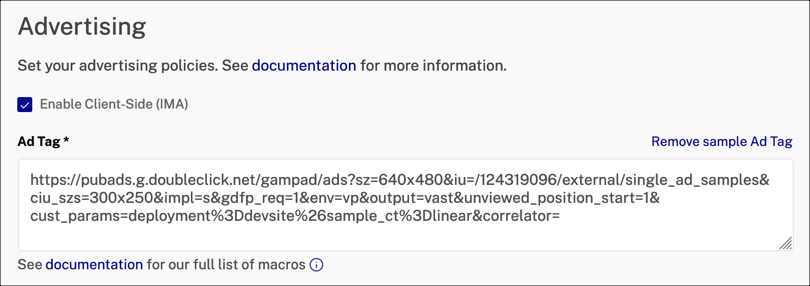
Clientseitige Anzeigen aktivieren Einzelheiten zu den Werbeeigenschaften von Playern finden Sie im Dokument Konfiguration der Player-Werbung mithilfe des Player-Moduls.
-
Aktivieren Sie das Kontrollkästchen Serverseitig (SSAI) aktivieren.
- Wählen Sie im Dropdown-Menü Konfiguration auswählen die Anzeigenkonfiguration aus, die Sie diesem Player zuordnen möchten.
- Wenn Sie möchten, dass Overlays über Ihre Anzeigen angezeigt werden, aktivieren Sie das Kontrollkästchen Overlays für Anzeigeninformationen aktivieren. Dies beinhaltet „Mehr erfahren“ und Overlays zur Anzeigenzählung.
-
Die Erkennung von Anzeigenblöcken mit serverseitigem Anzeigenfailover wird automatisch aktiviert, wenn Sie sowohl clientseitige als auch serverseitige Anzeigen aktivieren.
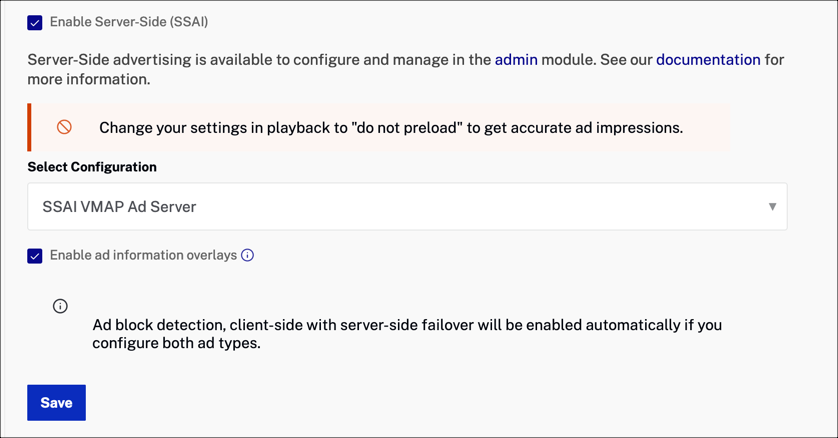
SSAI-Werbung im Players-Modul - Wählen Sie Speichern aus.
-
Um den Player zu veröffentlichen, wählen Sie Veröffentlichen & Einbetten > Änderungen veröffentlichen aus.
Das ist alles, was Sie tun müssen, um das automatische Failover für Ihren Player zu aktivieren.
Ein Video mit Werbung abspielen
Jedes Video, das Sie aus der Video Cloud abrufen und das mit Dynamic Delivery aufgenommen wurde, enthält die clientseitigen IMA-Anzeigen, wenn kein Werbeblocker erkannt wird. Wenn ein Werbeblocker erkannt wird, enthält Ihr Video serverseitige Anzeigen, die in der VMAP-Datei in Ihrer Anzeigenkonfiguration angegeben sind. Beachten Sie, dass dem Video eine Audiospur zugeordnet sein muss, damit SSAI funktioniert.